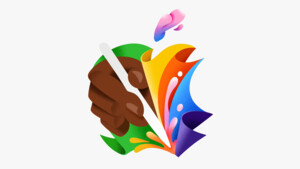Wintermute
Fleet Admiral
- Registriert
- Feb. 2003
- Beiträge
- 14.329
Welcome. Hier gibts eine Sammlung von Anwendungen, Bedienungshinweisen und und und, welche konstant erweitert wird. Viel Spaß mit dem iPhone und beim Stöbern hier. 
Inhalt
1. Anwendungen
2. Mediathek
3. Wallpapers
4. Songs als Klingeltöne
5. Bedienungstipps
6. Energie sparen
7. Troubleshooting
8. Zubehör
9. Jailbreak/Freischaltung
10. Codes
11. Kopfhörer
12. Recovery / DFU Mode
13. Tethering
14. Telekom
1. Anwendungen
Alle aus dem Appstore, oftkostenlos. Preise gebe ich keine mehr, da diese sich andauernd ändern. Nur überdurchschnittlich teure Anwendungen und solche, bei denen ich einen Hinweis für wichtig halte, besitzen noch eine Preisangabe.
Wikipanion
Eine kleine Anwendung, welche Wikipediainhalte aufs iPhone gemünzt darstellt und man somit keinen Browser benötigt. Sehr praktisch.
ipushit
Versendet Text und Bilder über Push Notification. Im Prinzip eine Kombination aus SMS und MMS, läuft über das Datennetz und kostet, sofern man eine Flatrate hat, nichts. Nachteil: Beide Seiten müssen ein iPhone und die Anwendung haben.
Speed Dial
4 kostenlose Schnellwahlbuttons, welche auch optisch keinen Schmerz verursachen.
Night Stand
Mutiert das Display zu einem angenehm leuchtenden "Radiowecker". Nett, wenn das Phone nachts im Dock neben dem Bett verweilt.
Discover
Macht aus dem iPhone eine Wlan-Festplatte. Vorteil: Kostenlos und sehr gutes Inferface dabei, komfortabel zu benutzen.
Internet Radiobox
Man sagt es wäre die beste Internetradio App.
Night Time
Macht dasselbe wie Night Stand, nur mit weniger Einstellungsmöglichkeiten. Stellt die Zeit aber riesengroß dar, somit praktisch wenn das iPhone weiter weg nächtigt.
Shazam
Identifiziert Musikstücke welche aus irgendeinem Lautsprecher schallen. Funktioniert sehr zuverlässig, tagged die jeweiligen Stücke, damit man sie nicht vergisst und sich später zulegen kann.
Fahrplan
Kostenloser Fahrplan, wohl sehr gute Abdeckung, plant auch Routen und Anschlußmöglichkeiten.
Hotspotfind + used budget
Gut, wenn man bei der Tkom ist. Hotspotfind zeigt einem alle verfügbaren Hotspots nebst Entfernungsangabe an und kann in Google Maps übernommen werden. Zeigt freie und Tkom Spots an, lässt sich aber leider nicht filtern. Used Budget verbindet sich mit dem T-Mobile Account und zeigt einem die verfügbaren Minuten/SMS an. Used Budget: 1,59€
Alternative: Mobile Butler
Auch 1,59€ und kann deutlich mehr, ein weiteres Hotspot Tool entfällt hierbei. Hotspot-Datenbank kann auch Offline genutzt werden, auf Wunsch wird automatisch mit T-Mobile Hotspots verbunden.
Airmouse
Den Mediacenter PC mit dem iPhone steuern? AirMouse simuliert Tastatur, Trackpad oder bietet eben eine Airmouse funktion (durch Lagesensoren. Ausführlicher hier in diesem Post. 5€
Appsender
Appsender kann mit einem Account von innosend.de verlinkt werden. Dort kostet jede SMS 3 Cent (mit Nummer vom Anbieter) bzw. 7 Cent (mit eigener Nummer als Absender). Zusätzlich gibt es noch 7 Frei-SMS pro Tag wenn man ein Guthaben auf dem Konto eingezahlt hat. (Dieses App ist meiner Meinung nach wohl die bequemste Lösung inklusive der Möglichkeit dass man SMS im Querformat zu schreiben.)
Thx@Tuptus
Around Me
Nutzt das GPS um einem interessante Dinge in der Umgebung zu präsentieren. Sehenswürdigkeiten, Bars, Restaurant, Kinos, ...
Vorsicht: Datenbank manchmal etwas löchrig, also auch selbst die Augen aufmachen wenn man etwas bestimmtes sucht.
Alternative: Qype Radar
Stanza
E-Book Reader, viele kostenlose Bücher...
Ebay
Ebay. Schlank und schnell, gut gemachte Anwendung.
Delivery Status
Dieses Programm zeigt euch den jeweiligen Lieferzustand an. Kennt Dienste wie DHL, Hermes, Amazon und viele weitere. Paketnummer/Auftragsnummer rein und fertig.
Guitar Tools
Das einzige teurere Tool hier. 8€. Tuner, Akkorddatenbank und Metronom. Zeigt einem komfortabel Akkorde und ihre Varianten direkt auf dem Griffbrett an. Wenn man Gitarre spielt oder Schwätzbretter entlarven will (Das ist ein C#b-7-schräg-fu-wtf, ganz sicher).
Free RSS
Wie der Titel bereits sagt, ein kleiner und schlanker RSS Client.
Appsniper
Sucht Apps, die günstiger oder gar kostenlos geworden sind. Man kann auch eigene Filter erstellen, z.B. Alarm bei einem bestimmten Preis einer Applikation auslösen.
Flashlight
Ein weißer Bildschirm...
Es besteht die Möglichkeit andere Farben zu wählen.
Beacon
Kleines Programm, mit welchem man einen "Beacon" absetzen kann. Einfach auf "Place Beacon" klicken und das Phone zeigt einen Pfeil in die Richtung des Beacons an, egal wo man hingeht. Gut, um das Auto auf einem Festivalparkplatz oder einem riesigen Parkplatz wieder zu finden.
iTranslate
Übersetzungstool für 33 Sprachen. Kostenlos mit kleinem Werbebanner.
teXXas
TV Programm, Kinoprogramm aus 30+ Städten und Event aus ganz D.
Das Interface ist etwas lahm, ansonsten nettes Tool. Auch kann man Events nicht in Kategorien einteilen sondern nur direkt suchen.
Also am ehesten fürs TV-Programm zu gebrauchen, Kino ist sehr praktisch wenn man das Glück hat in einer der unterstützten Städte zu wohnen.
Städte: Bad Oyenhausen, Berlin, Bochum, Bonn, Bremen, Cottbus, Dessau, Dortmund, Dresden, Duisburg, Düsseldorf, Essen, Flensburg, Frankfurm am Main, Freiberg, Gera, Giessen, Göttingen, Greifswald, Hamburg, Hannover, Heidelberg, Hürth, Jena, Kaiserslautern, Karlsruhe, Köln, Leipzig, Lüneburg, Marburg, München, Münster, Neuss, Nürnberg, Oldenburg, Paderborn, Potsdam, Stuttgart, Trier, Tübingen, Wilhelmshaven.
Remote
iTunes Fernsteuerung über WiFi. Funktioniert super, kann aber beim Einrichten Ärger verursachen. Tipps siehe weiter unten.
PasswordWallet
Ein Programm um Passwörter zu horten, auf die man wiederum Zugriff mit einem Masterpassword bekommt. Praktisch, wenn man manche PWs nur sehr selten verwendet und dauernd vergisst.
Dual Level
Eine Wasserwaage, funktioniert perfekt. In der Pro Version wird bis auf 1/10 Grad angezeigt.
Alternative: A free level. Kostet nichts. Handy Level gibt es nun auch, soll besser als free level sein.
Checklist oder Shop Shop
Einkaufsliste
Speedtest
Testet die aktuelle 3G-Geschwindigkeit. Gut um zu testen, ob man sich lieber einen WLAN Hotspot suchen sollte.
Fring
Instant Messenger für verschiedene Protokolle. Am interessantesten ist Skype.
Air Sharing
Bindet das iPhone in ein WLAN ein und ermöglicht es, Daten auszutauschen wie Musik, Fotos, Filme ... allerdings kostet das Tool mittlerweile 3,99€, kann aber dafür auch deutlich mehr als einfach nur Daten auszutauschen. ich suche nach einer kostenlosen Alternative. Als Wlan Laufwerk wäre z.B. Discover zu nennen.
Converter
Konvertiert alles was man sich vorstellen kann. Währungen mit tagesaktuellen Kursen.
Road Trip
Verwaltet die Kosten eines einzelnen Fahrzeugs (Werkstatt, Sprit, ...) und spuckt einem allerlei Statistiken aus. Mit der Vollversion lassen sich mehrere Fahrzeuge verwalten.
Google Earth
Google Earth. Die Frage stellt sich, wie sinnvoll das ist. Jedenfalls läuft es anständig und lässt sich gut per Multitouch bedienen.
Voxie
Umfangreicher Voice Recorder, welcher auch den E-Mail Versand erlaubt. Expressmode nimmt auf und versendet sofort an auswählbare Freunde aus der Liste oder an den Nutzer selbst. FTP Funktion fürs Kopieren über WLAN ist integriert.
MemoryInfo
Ein Tool um den Speicher des iPhones zu leeren ohne neu booten zu müssen. Zeigt auch die aktuell laufenden Prozesse und den Ladezustand an. ACHTUNG: Programme dieser Art sind gerade nicht mehr im Store zu finden. Im Moment kann man auf "Activity Monitor" ausweichen, dieser kann den Speicher noch leeren.
Dynolicious
Ein komplettes Messtool für Quartermile und andere Testfelder. Funktioniert wunderbar, manchmal gar besser als professionelles Equipment.Wichtig ist vor allem die korrekte Montage des iPhones, sonst kommt logischerweise nur Mist dabei raus.
Testvideo
Der Spaß kostet 10,49€ und wird, sobald die Straßen trocken und meine Sommerreifen drauf sind, nochmal von mir getestet. Wir messen 3 Autos von 100 bis 350 PS durch und schauen, ob die Test auch im Alltagsgebrauch halbwegs verlässlich sind.
Dynolicious kalibrieren: Youtube Link
Labyrinth LE
Kennt jeder aus seiner Kindheit. Holzkasten, Kugel, Start, Ziel, Löcher, Wände.
Wenn man die Demolevels durchgespielt hat kann man auf http://edit.ilabs.nu/ Levels erstellen.
Navigationslösungen
Da hätten wir Navigon und TomTom.
Review Navigon
Falls wer ein ähnlich gut gemachtes TomTom-Video-Review kennt, bitte her mit dem Link. Navigon konnte ich bereits selbst testen und habe es für sehr gut befunden. Bedienung, Navigation, Anweisungen - alles funktioniert sauber.
Alternativ könnt ihr euch noch Deathangels iPhone/iPod Touch Top-Applications Thread zu Gemüte führen. Dort wird incl. Beschreibung und Screen fleißig gesammelt.
2. Mediathek
Mehrere Mediatheken:
Um das iPhone über mehreren Mediatheken mit Musik befüllen zu können, wählt man "manuell" in den Einstellungen von iTunes aus bzw.
"keine automatische Synchronisation". Dann bleiben eure Musikdaten auch erhalten. Ob automatisch oder manuell synchronisiert werden soll, kann für jedes Element (Musik, Programme, Fotos, ...) einzeln eingestellt werden. Somit kann man Programme und Fotos immer noch automatisch syncen, Musik jedoch manuell verwalten.
Möchte man automatisch synchronisieren, muss man den internen Schlüssel der Mediatheken aneinander angleichen. Wie sich das allerdings mit aktuellen iTunes Versionen verhält, weiß ich nicht. Bei manchen funktioniert es, bei manchen nicht.
Los gehts:
Ab ins Verzeichnis:
C:\Eigene Dateien\Meine Musik\iTunes
Dort die Datei iTunes Music Library.xml suchen und die Zeile <key>Library Persistent ID</key> komplett kopieren.
Danach auf dem zweiten Gerät das iPhone in iTunes deaktivieren und euch abmelden, danach iTunes schließen. Nun wieder nach derselben XML wie erwähnt suchen, den Schlüssel notieren und mit dem vom ersten Gerät ersetzen. Danach die Datei iTunes Library.itl mit einem HEX-Editor öffnen, dort nach dem Schlüssel des aktuellen Geräts suchen (deswegen vorher notiert) und diesen durch den Schlüssel vom ersten Gerät ersetzen. Speichern. Fertig.
Tadaa. iPhone wieder aktivieren, nun sollte es klappen.
Alle Tipps ohne Gewähr, kann funktionieren, muss nicht.
3. Wallpapers by Wintermute




4. Songs als Klingeltöne
Die einfachste Möglichkeit ist iRinger:
http://www.iringer.net/
iRinger konvertiert mp3 Files und spuckt sie als m4r aus. Kann auch ein/ausfaden und packt die Töne automatisch ins iTunes.
Thx @ abaddon
Manuell geht das so:
1. Den Song des begehrens mit einem Audioverarbeitungstool wie z.B. Audacity (kostenlos) laden.
2. Einen Teil ausschneiden, der nicht länger als 30 Sekunden ist. Mit 29 Sekunden ist man auf der sicheren Seite. Wer Lust hat kann den Anfang und das Ende noch ein/ausblenden lassen.
3. Exportieren, in iTunes reinziehen und mit iTunes in ein AAC/M4A umwandeln (Rechtsklick auf die Datei).
4. Danach die exportierte Datei suchen, in *.m4r umbenennen und ab damit in die Klingeltöne, von dort aus weiter aufs ihone.
Alternative:
Programm suchen, welches als AAC/M4A exportieren kann, zum Beispiel die Freeware "Germanix Transcoder". Exportierte M4A-Datei in M4R umbennen, fertig. Geht schneller. (Song laden, zurechtschneiden, als M4A speichern, umbennen, in iTunes ziehen, fertig).
Achtung: Stellt vorher sicher, dass ihr in den Ordneroptionen das Anzeigen der Dateiendungen aktiviert habt. Sonst heisst die Datei am ende "ringtone.m4a.m4r" und funktioniert nicht.
Dann gäbe es da noch den Weg übers Netz:
http://www.mp3-to-m4r.net/
Dieses Tool konvertiert mp3 auf m4r und lässt einen die Datei auch gleich zuschneiden.
Thx @ Deepflowx
5. Bedienungstipps
Ein paar gute Tipps von taptaptap.com. Für umfassende Infos (Englisch) auf den Link klicken, hier eine kurze Übersetzung:
1. Nach oben Scrollen:
Möchte man nach einem langen Text schnell nach oben springen, reicht es die Leiste oben anzutippen.
2. Screenshots:
Erstellt man, indem man die Home und An/Aus/Standby Taste gleichzeitig kurz drückt.
3. Bilder aus Mail/Safari speichern:
Den Finger ein paar Sekunden auf dem Bild verweilen lassen -> Speicherdialog erscheint.
4. CapsLock:
Doppelt auf die Shift-Taste drücken, um sie festzustellen.
5. Erweiterte Auswahl:
Buchstaben etc. lange drücken, um mehr Auswahl wie z.B. Umlaute zu bekommen.
6. iPhone komplett ausschalten, Anwendungen beenden, Reset:
An/Aus/Standby Taste lange drücken, dann per Slider ausschalten.
Den Home-Button mindestens 6 Sekunden lang drücken, um eine Anwendung abzuschießen.
Home + An/Aus/Standby Knopf zusammen 10 Sekunden oder länger gedrückt halten, um das iPhone neu zu starten.
7. Home-Button:
Unter "Einstellungen" kann man den Home-Button mit verschiedenen Funktionen belegen.
8. Mails löschen:
In der Mailanwendungen kann man Mails mit einem swipe löschen. Dazu Bild Nr.8 auf taptaptap ansehen.
Weiterhin:
Komma Schnellschreiber:
Den 123 Knopf wählen, aber nicht loslassen und dann einfach den Finger zum Komma ziehen und dann loslassen. Danach springt die Tastatur automatisch wieder zum ABC Modus zurück und man kann direkt weiterschreiben. Das geht natürlich auch mit anderen Symbolen.
Selbes geht auch mit der Umschalttaste, wenn man im Wort großschreiben möchte.
Domain ansurfen:
Wenn man eine Domain mit www. **** .com ansurfen will, muss man nur den Namen der Domain eingeben, www. und .com setzt Safari automatisch.
Mehrere Domainendungen:
Hinter dem .com Knopf verbergen sich, durch gedrückt halten, noch folgende Domains: .org .edu .net
thx @ Alfredo
---
Sim Karte:
Bevor ihr euch gierig auf euer neues Phone stürzt und euch Büroklammern umbiegt, um in das kleine Loch neben dem Schacht zu stechen:
Es liegt ein Tool bei, welches euch das erspart. Ist auf dem kleinen Päckchen mit den Dokumenten angebracht, in der Packung unter dem Plastikteil, in welchem das iPhone liegt.
Ist auf dem kleinen Päckchen mit den Dokumenten angebracht, in der Packung unter dem Plastikteil, in welchem das iPhone liegt.
iPhone verstummen lassen:
Klingelt das Phone ungewollt, lässt sich mit einem Klick auf die An/Aus/Standby Taste das Klingeln stummschalten.
6. Energie sparen
Unterwegs 3g abschalten spart ordentlich Akku. GRPS/EDGE reicht locker für E-Mails und RSS services. Push auf stündlich oder manuell spart auch nochmal eine Menge ein.
Viele Spartipps findet ihr hier: Link zur Apple Stromsparseite
7. Troubleshooting
iPhone schaltet nicht auf 3G um:
Ihr seid in einem Gebiet, in welchem 3G verfügbar ist, das hinterhältige iPhone zeigt aber nur das "E" oben an? Flugmodus ein, 2-3 Sekunden warten, wieder aus. Nun sollte das schnelle Netzwerk verwendet werden. (Einstellungen -> Flugmodus)
3G/Netzprobleme bei Aufenthalt in den USA:
Wer mit seinem iPhone in die USA fährt, wird ständige Verbindungsabbrüche erleben und keine Netz-Liste finden, die sich so einfach nicht beheben lassen. Tipp gleich vom Start weg benutzen: Nicht in das Netz von T-Mobile einwählen, sondern immer AT&T. Kein 3G benutzen, wenn man sich einwählt. Ist man im AT&T-Netz, kann man auch vorsichtig 3G probieren. Dazu muss man ein paar mal die 3G-Option und aus stellen.
Das ist übrigens auch die Lösung, um da wieder rauszukommen, falls man sich doch mit 3G ins nächstbeste Netz eingewählt hat. 3G ein paar mal ausschalten, Handy reseten, Flightmodus an/aus, Handy mal ein paar Stunden liegen lassen. Und beten, dass es klappt. Es klappt aber nicht zwangsläufig. Übrigens besteht das Problem immer noch, wenn man nach Deutschland zurück kommt. Das iPhone findet keine Netze. Übrigens: Ein kompletter Factory-Default-Reset hilft auch nicht, außer dass alle Daten weg sind.
Thx @ mumpel
Remote will nicht, wie ich will
Ihr die Remote App installiert, aber iTunes zeigt nichts unter "Geräte" an?
Checkliste:
Mein 3G/S Akku leert sich viel zu schnell
Akku zu schnell leer? Kann an der Firmware 3.0 liegen, welche in verschiedenen Betavarianten wohl einige Probleme hatte. Mögliche Abhilfe:
- Firmware neu aufspielen
- iPhone in DFU Mode versetzen, dann bietet iTunes selbst eine Wiederherstellung an.
Ausführlicher? Hier: click
thx @ H@mster
8. Zubehör:
Autoradios
WIRD ÜBERARBEITET
Docks
Terratec Noxon iRadio
Ersetzt den Radiowecker. Kann Internetradio streamen und erkennt auch Medienserver (Mediaplayer, Twonky). Das iPhone wird aufgeladen und er spielt die darauf gespeicherte Musik ab. Ab 150 bis 200€. Ausgänge u.A. Cinch + Optical. Steht nun neben meinem Bett und der alte Grundig Wecker flog raus, funktioniert gut (viele Funktionen) und sieht schick aus. Die Bedienung ist grausam, die kleine Lautsprechertröte klingt erstaunlich gut. Wie der Cube oder das Noxon 2 ist weiß ich leider nicht.
Wen das helle weiße Licht stört: Ist ein Wecker gestellt, springt das Gerät auch aus dem Standby in den Weckmodus, sobald die eingestellte Zeit erreicht ist. Man muss die grelle LED also nicht zukleben oder sich eine Augenbinde umbinden. Etwas überteuert in meinen Augen, aber doch brauchbar, so man etwas leidensfähig ist und nur die Grundfunktionen nutzt. Alles andere ist mit viel Geduld verbunden, da das User Interface wie bereits erwähnt furchtbar und das Gerät träge ist.

Geizhals Link

Geizhals Link
JBL Onstage 200iD
Dock mit wohl gutem Sound. Lädt das iPhone auch im ausgeschalteten Zustand auf und kostet nicht die Welt (ca. 110€, Stand: Juli 2009). Nachteil: Man kann keine Batterien/Akkus reinpacken, somit nicht portabel.

Bericht bei iPhone Ticker
Empfohlen von PARA
9. Jailbreak/Freischaltung
Geht mittlerweile so schnell, dass keine Firmware mehr lange durchhält. Allerdings kann ich das hier nicht breittreten, bekommt ihr aber schon selber hin.
Auch dürfte für Multitaskingfreunde Backgrounder interessant sein.
Inhalt
1. Anwendungen
2. Mediathek
3. Wallpapers
4. Songs als Klingeltöne
5. Bedienungstipps
6. Energie sparen
7. Troubleshooting
8. Zubehör
9. Jailbreak/Freischaltung
10. Codes
11. Kopfhörer
12. Recovery / DFU Mode
13. Tethering
14. Telekom
1. Anwendungen
Alle aus dem Appstore, oftkostenlos. Preise gebe ich keine mehr, da diese sich andauernd ändern. Nur überdurchschnittlich teure Anwendungen und solche, bei denen ich einen Hinweis für wichtig halte, besitzen noch eine Preisangabe.
Wikipanion
Eine kleine Anwendung, welche Wikipediainhalte aufs iPhone gemünzt darstellt und man somit keinen Browser benötigt. Sehr praktisch.
ipushit
Versendet Text und Bilder über Push Notification. Im Prinzip eine Kombination aus SMS und MMS, läuft über das Datennetz und kostet, sofern man eine Flatrate hat, nichts. Nachteil: Beide Seiten müssen ein iPhone und die Anwendung haben.
Speed Dial
4 kostenlose Schnellwahlbuttons, welche auch optisch keinen Schmerz verursachen.
Night Stand
Mutiert das Display zu einem angenehm leuchtenden "Radiowecker". Nett, wenn das Phone nachts im Dock neben dem Bett verweilt.
Discover
Macht aus dem iPhone eine Wlan-Festplatte. Vorteil: Kostenlos und sehr gutes Inferface dabei, komfortabel zu benutzen.
Internet Radiobox
Man sagt es wäre die beste Internetradio App.
Night Time
Macht dasselbe wie Night Stand, nur mit weniger Einstellungsmöglichkeiten. Stellt die Zeit aber riesengroß dar, somit praktisch wenn das iPhone weiter weg nächtigt.
Shazam
Identifiziert Musikstücke welche aus irgendeinem Lautsprecher schallen. Funktioniert sehr zuverlässig, tagged die jeweiligen Stücke, damit man sie nicht vergisst und sich später zulegen kann.
Fahrplan
Kostenloser Fahrplan, wohl sehr gute Abdeckung, plant auch Routen und Anschlußmöglichkeiten.
Hotspotfind + used budget
Gut, wenn man bei der Tkom ist. Hotspotfind zeigt einem alle verfügbaren Hotspots nebst Entfernungsangabe an und kann in Google Maps übernommen werden. Zeigt freie und Tkom Spots an, lässt sich aber leider nicht filtern. Used Budget verbindet sich mit dem T-Mobile Account und zeigt einem die verfügbaren Minuten/SMS an. Used Budget: 1,59€
Alternative: Mobile Butler
Auch 1,59€ und kann deutlich mehr, ein weiteres Hotspot Tool entfällt hierbei. Hotspot-Datenbank kann auch Offline genutzt werden, auf Wunsch wird automatisch mit T-Mobile Hotspots verbunden.
Airmouse
Den Mediacenter PC mit dem iPhone steuern? AirMouse simuliert Tastatur, Trackpad oder bietet eben eine Airmouse funktion (durch Lagesensoren. Ausführlicher hier in diesem Post. 5€
Appsender
Appsender kann mit einem Account von innosend.de verlinkt werden. Dort kostet jede SMS 3 Cent (mit Nummer vom Anbieter) bzw. 7 Cent (mit eigener Nummer als Absender). Zusätzlich gibt es noch 7 Frei-SMS pro Tag wenn man ein Guthaben auf dem Konto eingezahlt hat. (Dieses App ist meiner Meinung nach wohl die bequemste Lösung inklusive der Möglichkeit dass man SMS im Querformat zu schreiben.)
Thx@Tuptus
Around Me
Nutzt das GPS um einem interessante Dinge in der Umgebung zu präsentieren. Sehenswürdigkeiten, Bars, Restaurant, Kinos, ...
Vorsicht: Datenbank manchmal etwas löchrig, also auch selbst die Augen aufmachen wenn man etwas bestimmtes sucht.
Alternative: Qype Radar
Stanza
E-Book Reader, viele kostenlose Bücher...
Ebay
Ebay. Schlank und schnell, gut gemachte Anwendung.
Delivery Status
Dieses Programm zeigt euch den jeweiligen Lieferzustand an. Kennt Dienste wie DHL, Hermes, Amazon und viele weitere. Paketnummer/Auftragsnummer rein und fertig.
Guitar Tools
Das einzige teurere Tool hier. 8€. Tuner, Akkorddatenbank und Metronom. Zeigt einem komfortabel Akkorde und ihre Varianten direkt auf dem Griffbrett an. Wenn man Gitarre spielt oder Schwätzbretter entlarven will (Das ist ein C#b-7-schräg-fu-wtf, ganz sicher).
Free RSS
Wie der Titel bereits sagt, ein kleiner und schlanker RSS Client.
Appsniper
Sucht Apps, die günstiger oder gar kostenlos geworden sind. Man kann auch eigene Filter erstellen, z.B. Alarm bei einem bestimmten Preis einer Applikation auslösen.
Flashlight
Ein weißer Bildschirm...
Es besteht die Möglichkeit andere Farben zu wählen.
Beacon
Kleines Programm, mit welchem man einen "Beacon" absetzen kann. Einfach auf "Place Beacon" klicken und das Phone zeigt einen Pfeil in die Richtung des Beacons an, egal wo man hingeht. Gut, um das Auto auf einem Festivalparkplatz oder einem riesigen Parkplatz wieder zu finden.
iTranslate
Übersetzungstool für 33 Sprachen. Kostenlos mit kleinem Werbebanner.
teXXas
TV Programm, Kinoprogramm aus 30+ Städten und Event aus ganz D.
Das Interface ist etwas lahm, ansonsten nettes Tool. Auch kann man Events nicht in Kategorien einteilen sondern nur direkt suchen.
Also am ehesten fürs TV-Programm zu gebrauchen, Kino ist sehr praktisch wenn man das Glück hat in einer der unterstützten Städte zu wohnen.
Städte: Bad Oyenhausen, Berlin, Bochum, Bonn, Bremen, Cottbus, Dessau, Dortmund, Dresden, Duisburg, Düsseldorf, Essen, Flensburg, Frankfurm am Main, Freiberg, Gera, Giessen, Göttingen, Greifswald, Hamburg, Hannover, Heidelberg, Hürth, Jena, Kaiserslautern, Karlsruhe, Köln, Leipzig, Lüneburg, Marburg, München, Münster, Neuss, Nürnberg, Oldenburg, Paderborn, Potsdam, Stuttgart, Trier, Tübingen, Wilhelmshaven.
Remote
iTunes Fernsteuerung über WiFi. Funktioniert super, kann aber beim Einrichten Ärger verursachen. Tipps siehe weiter unten.
PasswordWallet
Ein Programm um Passwörter zu horten, auf die man wiederum Zugriff mit einem Masterpassword bekommt. Praktisch, wenn man manche PWs nur sehr selten verwendet und dauernd vergisst.
Dual Level
Eine Wasserwaage, funktioniert perfekt. In der Pro Version wird bis auf 1/10 Grad angezeigt.
Alternative: A free level. Kostet nichts. Handy Level gibt es nun auch, soll besser als free level sein.
Checklist oder Shop Shop
Einkaufsliste
Speedtest
Testet die aktuelle 3G-Geschwindigkeit. Gut um zu testen, ob man sich lieber einen WLAN Hotspot suchen sollte.
Fring
Instant Messenger für verschiedene Protokolle. Am interessantesten ist Skype.
Air Sharing
Bindet das iPhone in ein WLAN ein und ermöglicht es, Daten auszutauschen wie Musik, Fotos, Filme ... allerdings kostet das Tool mittlerweile 3,99€, kann aber dafür auch deutlich mehr als einfach nur Daten auszutauschen. ich suche nach einer kostenlosen Alternative. Als Wlan Laufwerk wäre z.B. Discover zu nennen.
Converter
Konvertiert alles was man sich vorstellen kann. Währungen mit tagesaktuellen Kursen.
Road Trip
Verwaltet die Kosten eines einzelnen Fahrzeugs (Werkstatt, Sprit, ...) und spuckt einem allerlei Statistiken aus. Mit der Vollversion lassen sich mehrere Fahrzeuge verwalten.
Google Earth
Google Earth. Die Frage stellt sich, wie sinnvoll das ist. Jedenfalls läuft es anständig und lässt sich gut per Multitouch bedienen.
Voxie
Umfangreicher Voice Recorder, welcher auch den E-Mail Versand erlaubt. Expressmode nimmt auf und versendet sofort an auswählbare Freunde aus der Liste oder an den Nutzer selbst. FTP Funktion fürs Kopieren über WLAN ist integriert.
MemoryInfo
Ein Tool um den Speicher des iPhones zu leeren ohne neu booten zu müssen. Zeigt auch die aktuell laufenden Prozesse und den Ladezustand an. ACHTUNG: Programme dieser Art sind gerade nicht mehr im Store zu finden. Im Moment kann man auf "Activity Monitor" ausweichen, dieser kann den Speicher noch leeren.
Dynolicious
Ein komplettes Messtool für Quartermile und andere Testfelder. Funktioniert wunderbar, manchmal gar besser als professionelles Equipment.Wichtig ist vor allem die korrekte Montage des iPhones, sonst kommt logischerweise nur Mist dabei raus.
Testvideo
Der Spaß kostet 10,49€ und wird, sobald die Straßen trocken und meine Sommerreifen drauf sind, nochmal von mir getestet. Wir messen 3 Autos von 100 bis 350 PS durch und schauen, ob die Test auch im Alltagsgebrauch halbwegs verlässlich sind.
Dynolicious kalibrieren: Youtube Link
Labyrinth LE
Kennt jeder aus seiner Kindheit. Holzkasten, Kugel, Start, Ziel, Löcher, Wände.
Wenn man die Demolevels durchgespielt hat kann man auf http://edit.ilabs.nu/ Levels erstellen.
Navigationslösungen
Da hätten wir Navigon und TomTom.
Review Navigon
Falls wer ein ähnlich gut gemachtes TomTom-Video-Review kennt, bitte her mit dem Link. Navigon konnte ich bereits selbst testen und habe es für sehr gut befunden. Bedienung, Navigation, Anweisungen - alles funktioniert sauber.
Alternativ könnt ihr euch noch Deathangels iPhone/iPod Touch Top-Applications Thread zu Gemüte führen. Dort wird incl. Beschreibung und Screen fleißig gesammelt.
2. Mediathek
Mehrere Mediatheken:
Um das iPhone über mehreren Mediatheken mit Musik befüllen zu können, wählt man "manuell" in den Einstellungen von iTunes aus bzw.
"keine automatische Synchronisation". Dann bleiben eure Musikdaten auch erhalten. Ob automatisch oder manuell synchronisiert werden soll, kann für jedes Element (Musik, Programme, Fotos, ...) einzeln eingestellt werden. Somit kann man Programme und Fotos immer noch automatisch syncen, Musik jedoch manuell verwalten.
Möchte man automatisch synchronisieren, muss man den internen Schlüssel der Mediatheken aneinander angleichen. Wie sich das allerdings mit aktuellen iTunes Versionen verhält, weiß ich nicht. Bei manchen funktioniert es, bei manchen nicht.
Los gehts:
Ab ins Verzeichnis:
C:\Eigene Dateien\Meine Musik\iTunes
Dort die Datei iTunes Music Library.xml suchen und die Zeile <key>Library Persistent ID</key> komplett kopieren.
Danach auf dem zweiten Gerät das iPhone in iTunes deaktivieren und euch abmelden, danach iTunes schließen. Nun wieder nach derselben XML wie erwähnt suchen, den Schlüssel notieren und mit dem vom ersten Gerät ersetzen. Danach die Datei iTunes Library.itl mit einem HEX-Editor öffnen, dort nach dem Schlüssel des aktuellen Geräts suchen (deswegen vorher notiert) und diesen durch den Schlüssel vom ersten Gerät ersetzen. Speichern. Fertig.
Tadaa. iPhone wieder aktivieren, nun sollte es klappen.
Alle Tipps ohne Gewähr, kann funktionieren, muss nicht.
3. Wallpapers by Wintermute




4. Songs als Klingeltöne
Die einfachste Möglichkeit ist iRinger:
http://www.iringer.net/
iRinger konvertiert mp3 Files und spuckt sie als m4r aus. Kann auch ein/ausfaden und packt die Töne automatisch ins iTunes.
Thx @ abaddon
Manuell geht das so:
1. Den Song des begehrens mit einem Audioverarbeitungstool wie z.B. Audacity (kostenlos) laden.
2. Einen Teil ausschneiden, der nicht länger als 30 Sekunden ist. Mit 29 Sekunden ist man auf der sicheren Seite. Wer Lust hat kann den Anfang und das Ende noch ein/ausblenden lassen.
3. Exportieren, in iTunes reinziehen und mit iTunes in ein AAC/M4A umwandeln (Rechtsklick auf die Datei).
4. Danach die exportierte Datei suchen, in *.m4r umbenennen und ab damit in die Klingeltöne, von dort aus weiter aufs ihone.
Alternative:
Programm suchen, welches als AAC/M4A exportieren kann, zum Beispiel die Freeware "Germanix Transcoder". Exportierte M4A-Datei in M4R umbennen, fertig. Geht schneller. (Song laden, zurechtschneiden, als M4A speichern, umbennen, in iTunes ziehen, fertig).
Achtung: Stellt vorher sicher, dass ihr in den Ordneroptionen das Anzeigen der Dateiendungen aktiviert habt. Sonst heisst die Datei am ende "ringtone.m4a.m4r" und funktioniert nicht.
Dann gäbe es da noch den Weg übers Netz:
http://www.mp3-to-m4r.net/
Dieses Tool konvertiert mp3 auf m4r und lässt einen die Datei auch gleich zuschneiden.
Thx @ Deepflowx
5. Bedienungstipps
Ein paar gute Tipps von taptaptap.com. Für umfassende Infos (Englisch) auf den Link klicken, hier eine kurze Übersetzung:
1. Nach oben Scrollen:
Möchte man nach einem langen Text schnell nach oben springen, reicht es die Leiste oben anzutippen.
2. Screenshots:
Erstellt man, indem man die Home und An/Aus/Standby Taste gleichzeitig kurz drückt.
3. Bilder aus Mail/Safari speichern:
Den Finger ein paar Sekunden auf dem Bild verweilen lassen -> Speicherdialog erscheint.
4. CapsLock:
Doppelt auf die Shift-Taste drücken, um sie festzustellen.
5. Erweiterte Auswahl:
Buchstaben etc. lange drücken, um mehr Auswahl wie z.B. Umlaute zu bekommen.
6. iPhone komplett ausschalten, Anwendungen beenden, Reset:
An/Aus/Standby Taste lange drücken, dann per Slider ausschalten.
Den Home-Button mindestens 6 Sekunden lang drücken, um eine Anwendung abzuschießen.
Home + An/Aus/Standby Knopf zusammen 10 Sekunden oder länger gedrückt halten, um das iPhone neu zu starten.
7. Home-Button:
Unter "Einstellungen" kann man den Home-Button mit verschiedenen Funktionen belegen.
8. Mails löschen:
In der Mailanwendungen kann man Mails mit einem swipe löschen. Dazu Bild Nr.8 auf taptaptap ansehen.
Weiterhin:
Komma Schnellschreiber:
Den 123 Knopf wählen, aber nicht loslassen und dann einfach den Finger zum Komma ziehen und dann loslassen. Danach springt die Tastatur automatisch wieder zum ABC Modus zurück und man kann direkt weiterschreiben. Das geht natürlich auch mit anderen Symbolen.
Selbes geht auch mit der Umschalttaste, wenn man im Wort großschreiben möchte.
Domain ansurfen:
Wenn man eine Domain mit www. **** .com ansurfen will, muss man nur den Namen der Domain eingeben, www. und .com setzt Safari automatisch.
Mehrere Domainendungen:
Hinter dem .com Knopf verbergen sich, durch gedrückt halten, noch folgende Domains: .org .edu .net
thx @ Alfredo
---
Sim Karte:
Bevor ihr euch gierig auf euer neues Phone stürzt und euch Büroklammern umbiegt, um in das kleine Loch neben dem Schacht zu stechen:
Es liegt ein Tool bei, welches euch das erspart.
iPhone verstummen lassen:
Klingelt das Phone ungewollt, lässt sich mit einem Klick auf die An/Aus/Standby Taste das Klingeln stummschalten.
6. Energie sparen
Unterwegs 3g abschalten spart ordentlich Akku. GRPS/EDGE reicht locker für E-Mails und RSS services. Push auf stündlich oder manuell spart auch nochmal eine Menge ein.
Viele Spartipps findet ihr hier: Link zur Apple Stromsparseite
7. Troubleshooting
iPhone schaltet nicht auf 3G um:
Ihr seid in einem Gebiet, in welchem 3G verfügbar ist, das hinterhältige iPhone zeigt aber nur das "E" oben an? Flugmodus ein, 2-3 Sekunden warten, wieder aus. Nun sollte das schnelle Netzwerk verwendet werden. (Einstellungen -> Flugmodus)
3G/Netzprobleme bei Aufenthalt in den USA:
Wer mit seinem iPhone in die USA fährt, wird ständige Verbindungsabbrüche erleben und keine Netz-Liste finden, die sich so einfach nicht beheben lassen. Tipp gleich vom Start weg benutzen: Nicht in das Netz von T-Mobile einwählen, sondern immer AT&T. Kein 3G benutzen, wenn man sich einwählt. Ist man im AT&T-Netz, kann man auch vorsichtig 3G probieren. Dazu muss man ein paar mal die 3G-Option und aus stellen.
Das ist übrigens auch die Lösung, um da wieder rauszukommen, falls man sich doch mit 3G ins nächstbeste Netz eingewählt hat. 3G ein paar mal ausschalten, Handy reseten, Flightmodus an/aus, Handy mal ein paar Stunden liegen lassen. Und beten, dass es klappt. Es klappt aber nicht zwangsläufig. Übrigens besteht das Problem immer noch, wenn man nach Deutschland zurück kommt. Das iPhone findet keine Netze. Übrigens: Ein kompletter Factory-Default-Reset hilft auch nicht, außer dass alle Daten weg sind.
Thx @ mumpel
Remote will nicht, wie ich will
Ihr die Remote App installiert, aber iTunes zeigt nichts unter "Geräte" an?
Checkliste:
- Lässt die Firewall iTunes durch? Testweise einmal ganz abschalten
- Ist die iTunes Mediathek fürs lokale Netzwerk freigegeben? (Bearbeiten -> Einstellungen -> Freigabe)
- Sucht iTunes nach remotefähigen Geräten? (Bearbeiten -> Einstellungen -> Geräte)
Mein 3G/S Akku leert sich viel zu schnell
Akku zu schnell leer? Kann an der Firmware 3.0 liegen, welche in verschiedenen Betavarianten wohl einige Probleme hatte. Mögliche Abhilfe:
- Firmware neu aufspielen
- iPhone in DFU Mode versetzen, dann bietet iTunes selbst eine Wiederherstellung an.
Ausführlicher? Hier: click
thx @ H@mster
8. Zubehör:
Autoradios
WIRD ÜBERARBEITET
Docks
Terratec Noxon iRadio
Ersetzt den Radiowecker. Kann Internetradio streamen und erkennt auch Medienserver (Mediaplayer, Twonky). Das iPhone wird aufgeladen und er spielt die darauf gespeicherte Musik ab. Ab 150 bis 200€. Ausgänge u.A. Cinch + Optical. Steht nun neben meinem Bett und der alte Grundig Wecker flog raus, funktioniert gut (viele Funktionen) und sieht schick aus. Die Bedienung ist grausam, die kleine Lautsprechertröte klingt erstaunlich gut. Wie der Cube oder das Noxon 2 ist weiß ich leider nicht.
Wen das helle weiße Licht stört: Ist ein Wecker gestellt, springt das Gerät auch aus dem Standby in den Weckmodus, sobald die eingestellte Zeit erreicht ist. Man muss die grelle LED also nicht zukleben oder sich eine Augenbinde umbinden. Etwas überteuert in meinen Augen, aber doch brauchbar, so man etwas leidensfähig ist und nur die Grundfunktionen nutzt. Alles andere ist mit viel Geduld verbunden, da das User Interface wie bereits erwähnt furchtbar und das Gerät träge ist.

Geizhals Link

Geizhals Link
JBL Onstage 200iD
Dock mit wohl gutem Sound. Lädt das iPhone auch im ausgeschalteten Zustand auf und kostet nicht die Welt (ca. 110€, Stand: Juli 2009). Nachteil: Man kann keine Batterien/Akkus reinpacken, somit nicht portabel.

Bericht bei iPhone Ticker
Empfohlen von PARA
9. Jailbreak/Freischaltung
Geht mittlerweile so schnell, dass keine Firmware mehr lange durchhält. Allerdings kann ich das hier nicht breittreten, bekommt ihr aber schon selber hin.
Auch dürfte für Multitaskingfreunde Backgrounder interessant sein.
Zuletzt bearbeitet: